En el mundo del almacenamiento e intercambio de datos en línea, Nextcloud es una de las mejores soluciones de alojamiento inteligentes y seguras. Si posee una Raspberry Pi y usa OpenMediaVault como su NAS, ahora puede aprovechar estas dos tecnologías distintas para crear una nube personal que le permita almacenar y compartir archivos fácilmente.
Nextcloud y OpenMediaVault (OMV) son potentes software gratuitos y de código abierto (FOSS). Utilizados en paralelo, puede crear e implementar almacenamiento conectado en red (NAS) y nube privada mediante una interfaz web intuitiva para la gestión del almacenamiento.
Al instalar Nextcloud en OpenMediaVault, puede almacenar, compartir y acceder a todo su almacenamiento interno/externo (incluidas unidades USB) y archivos desde cualquier lugar, todo mientras mantiene el control total de sus datos.
En esta guía, recorreremos el proceso de instalación de Nextcloud en Raspberry Pi usando OpenMediaVault. Repasaremos cómo configurar una Raspberry Pi, descargar e instalar Nextcloud y conectarlo a un NAS. Aprenderás cómo acceder a tus archivos y datos desde cualquier lugar gracias a esta gran solución. Verificar Cómo construir un servidor NAS con Raspberry Pi 4: su guía definitiva para NAS.

¿Por qué querrías instalar y alojar Nextcloud con OpenMediaVault?
Puede instalar Nextcloud directamente en Raspberry Pi usando un contenedor Docker o directamente en el sistema operativo Raspberry Pi. Sin embargo, la instalación de Nextcloud a través de OpenMediaVault combina el almacenamiento de datos seguro con funciones similares a las de la nube para facilitar el acceso y la colaboración.
Al alojar Nextcloud en Raspberry Pi a través de OMV:
- Tiene control total sobre sus datos y privacidad porque no depende de proveedores de nube externos para mayor tranquilidad, privacidad y propiedad de los datos.
- OMV también proporciona administración de usuarios y permisos que le permite controlar quién puede acceder a su almacenamiento compartido. Nextcloud también amplía estas capacidades para controles de acceso detallados a archivos, carpetas y recursos compartidos.
- Puede implementar y configurar una copia de seguridad automática de los datos disponibles en Nextcloud. Esto agrega una capa adicional de protección de datos para sus archivos.
- Puede agregar/quitar rápidamente medios o unidades de almacenamiento USB externos y almacenar datos de Nextcloud en una carpeta compartida en la unidad externa.
Se recomienda instalar el sistema operativo Raspberry Pi en una SSD para obtener un rendimiento constante durante cargas de trabajo intensas. También puede instalar Nextcloud directamente en su sistema operativo Raspberry Pi para crear su propio almacenamiento personal en la nube con acceso remoto.
Configurar OpenMediaVault NAS para instalar Nextcloud en Raspberry Pi
Antes de poder comenzar a instalar y configurar Nextcloud, asegúrese de asignar o configurar una dirección IP estática para su dispositivo OpenMediaVault (es decir, Raspberry Pi). Esto es importante porque Nextcloud requiere una dirección IP estática para funcionar correctamente.
Paso 1: habilite SSH
Siga estos pasos para habilitar SSH (Secure Shell) para acceso remoto.
- En OpenMediaVault, vaya a الخدمات Y haga clic en SSH.
- Localizar Permitir inicio de sesión raíz وAutenticación de contraseña وAutenticación de clave pública. Hacer clic Guardar.
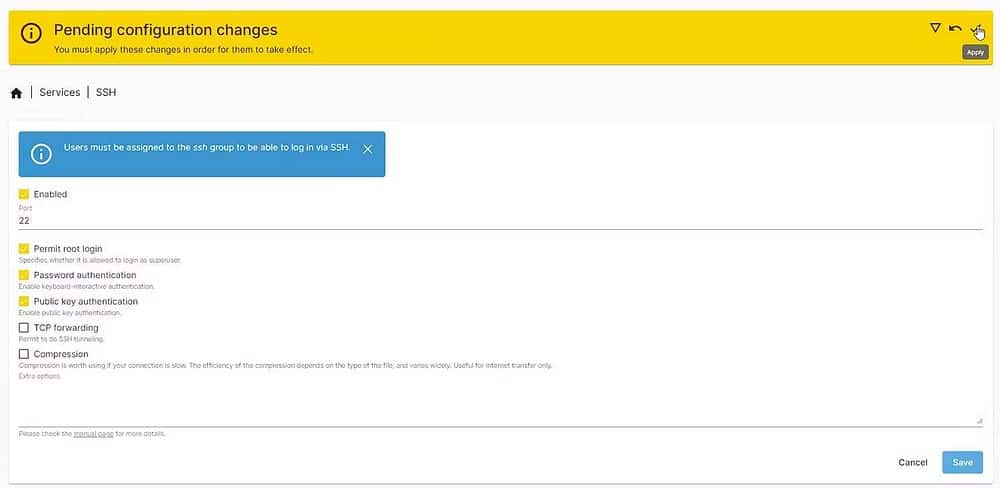
- Haga clic en el botón Aplicar (botón de opción en la barra amarilla) para aplicar los cambios.
Usando PuTTY en Windows o Terminal en Linux/macOS, inicie sesión en sus tarjetas OpenMediaVault. Si no conoce la contraseña de root, inicie sesión como usuario sudo y use este comando para cambiar la contraseña del usuario root:
passwd root - Tipo su raíz Para iniciar sesión como usuario con privilegios de root.
Paso 2: Instale OMV-Extras
Acceda a Raspberry Pi desde otra computadora a través de SSH y ejecute el siguiente comando para instalar complementos OMV.
wget -O - https://github.com/OpenMediaVault-Plugin-Developers/packages/raw/master/install | bash Después de la instalación, actualice o inicie sesión en la interfaz web de OpenMediaVault y vaya a Adiciones.
Busque e instale la extensión openmediavault-compose xxx.
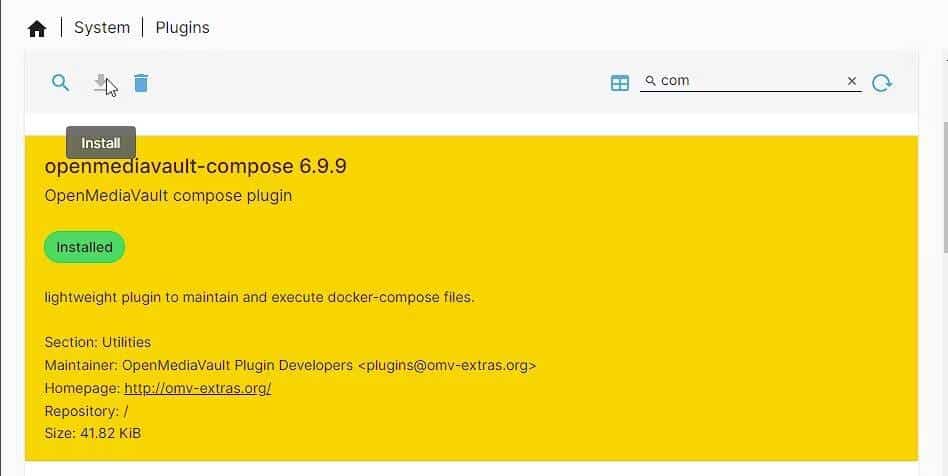
Paso 3: instale Docker y Portainer
En la sección Servicios de OpenMediaVault, verá una nueva entrada llamada Redactar. Lo usaremos para instalar Docker y la puerta de enlace necesaria para instalar Nextcloud.
- Haga clic en Crear > Configuración.
- En Crear archivos, seleccione Carpeta compartida Desde el menú desplegable. Si no ha creado una carpeta compartida, le recomendamos que cree una usando el ícono Agregar (+) o mediante Opción Almacenamiento -> Carpetas compartidas.
- En la sección Datos, elija la carpeta compartida que creó en su almacenamiento interno o unidad USB externa. Recomendamos utilizar un disco duro externo para almacenar datos.
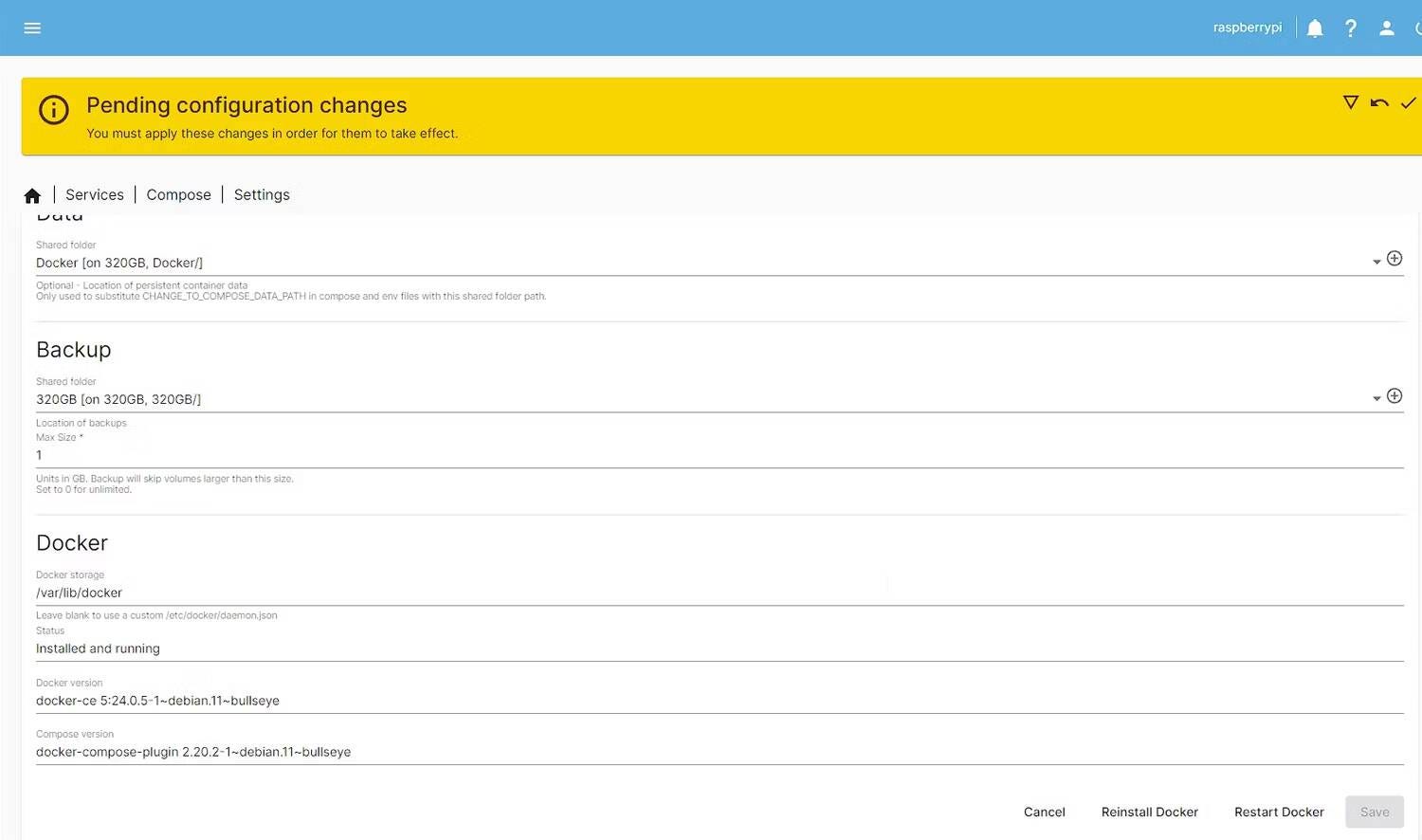
- También puede elegir dónde realizar la copia de seguridad de los datos (opcional). Para ello, puede crear otra carpeta compartida y seleccionarla en la ubicación de su unidad interna o externa.
- Ahora haga clic en Reinstale Docker.
- Hacer clic نعم Cuando aparece el mensaje. Espere a que se complete la instalación.
Durante la instalación, es posible que reciba un error de pérdida de conexión. Simplemente actualice la página e inténtelo nuevamente. Si ve "Instalado y ejecutándose" en la sección de estado, abra una conexión SSH y luego ejecute el siguiente comando para instalar Portainer.
docker run -d -p 8000:8000 -p 9443:9443 --name portainer --restart=always -v /var/run/docker.sock:/var/run/docker.sock -v portainer_data:/data portainer/portainer-ce:latest 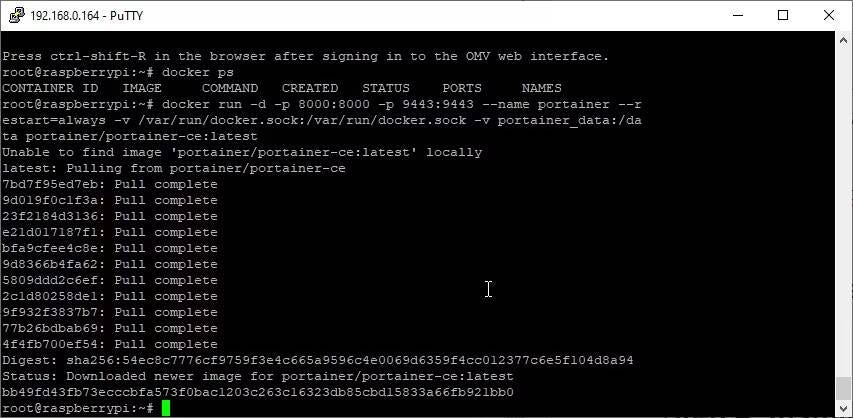
Después de la instalación, visite https://IPAddressOfPi:9443. Asegúrese de cambiar su nombre de usuario y contraseña.
Paso 4: crea la base de datos MariaDB
En el portal, haga clic Pilas -> Agregar pilas Luego pegue el siguiente código en su editor web.
version: '2'services: db: image: mariadb:10.5 restart: always command: --transaction-isolation=READ-COMMITTED --binlog-format=ROW volumes: - /var/lib/docker/volumes/Nextcloud_Database:/var/lib/mysql environment: - MYSQL_ROOT_PASSWORD=password - MYSQL_PASSWORD=password - MYSQL_DATABASE=nextcloud - MYSQL_USER=nextcloud Asegúrese de darle a la pila un nombre apropiado, como mariadb. También cambie la contraseña y el nombre de la base de datos.
Hacer clic Publicar pila .
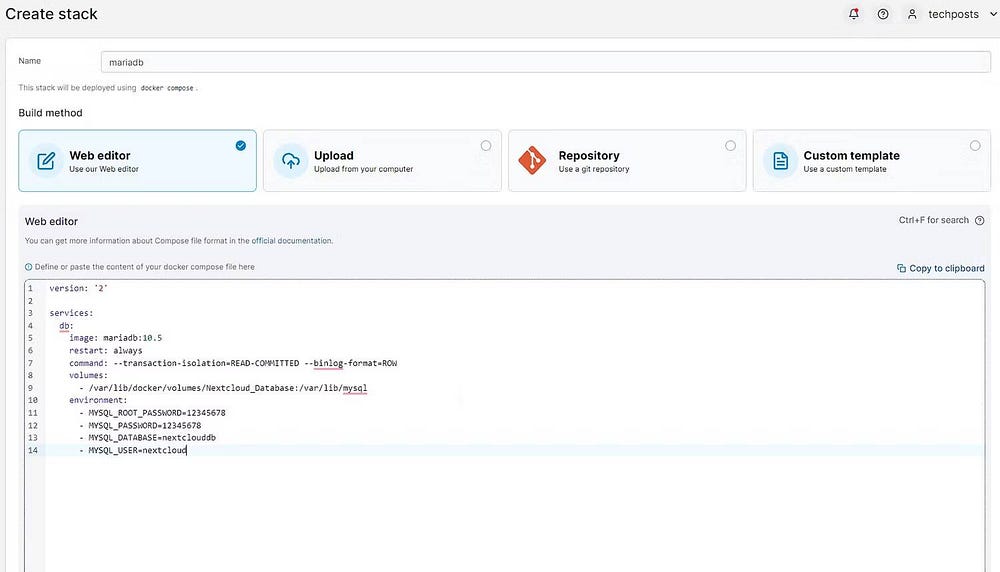
Esto instalará e implementará la base de datos MariaDB que necesitaremos para configurar Nextcloud.
Alternativamente, usted también puede Instalar manualmente el servidor MariaDB Vía SSH y crea una base de datos y un usuario para la base de datos.
Paso 5: cambie el puerto OpenMediaVault
De forma predeterminada, OpenMediaVault se ejecuta en el puerto 80. Sin embargo, se recomienda cambiar el puerto OpenMediaVault a otro puerto, como 8090. Esto hará que el puerto 80 esté disponible para Nextcloud. Para hacer esto, siga estos pasos:
- En OpenMediaVault, vaya a Sistema -> Banco de trabajo.
- Edite el puerto como 8090 y haga clic en Guardar.
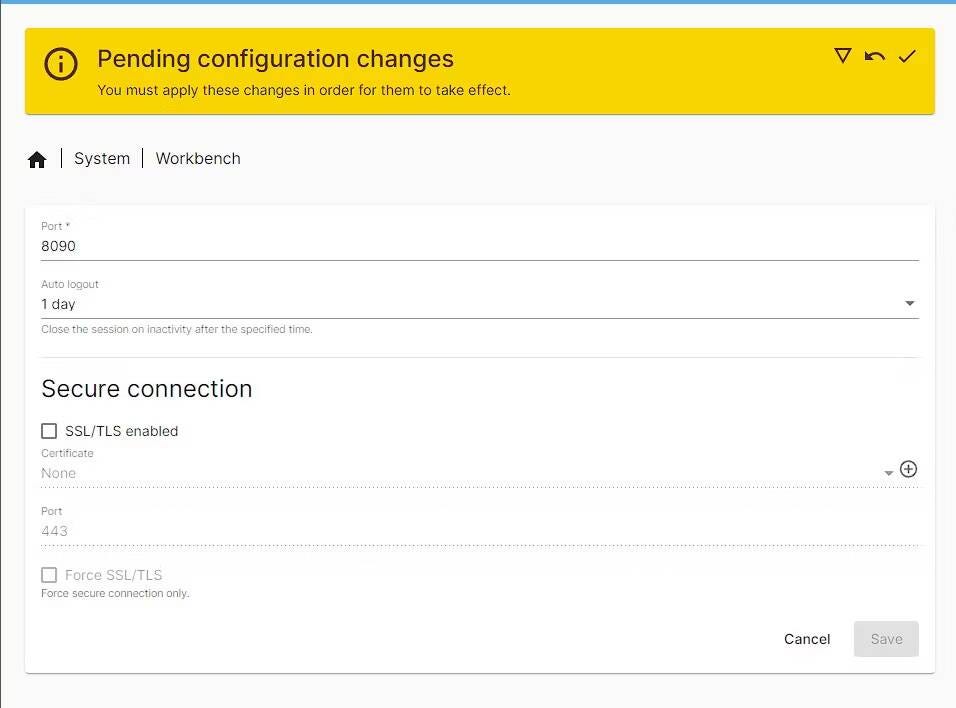
- Haga clic en Aplicar y espere a que los cambios surtan efecto.
- Ahora puede abrir OpenMediaVault en http://IPAdressOfPi:8090.
Paso 6: Instale y configure Nextcloud en OpenMediaVault
Siga estos pasos para instalar y configurar Nextcloud en OpenMediaVault ejecutándose en Raspberry Pi.
- Inicie sesión en el portal y luego haga clic Carpetas -> Agregar carpeta. Crea dos carpetas: nextcloud_config و siguientenube_datos. Todo lo que tienes que hacer es escribir el nombre del volumen y hacer clic Crear un volumen.
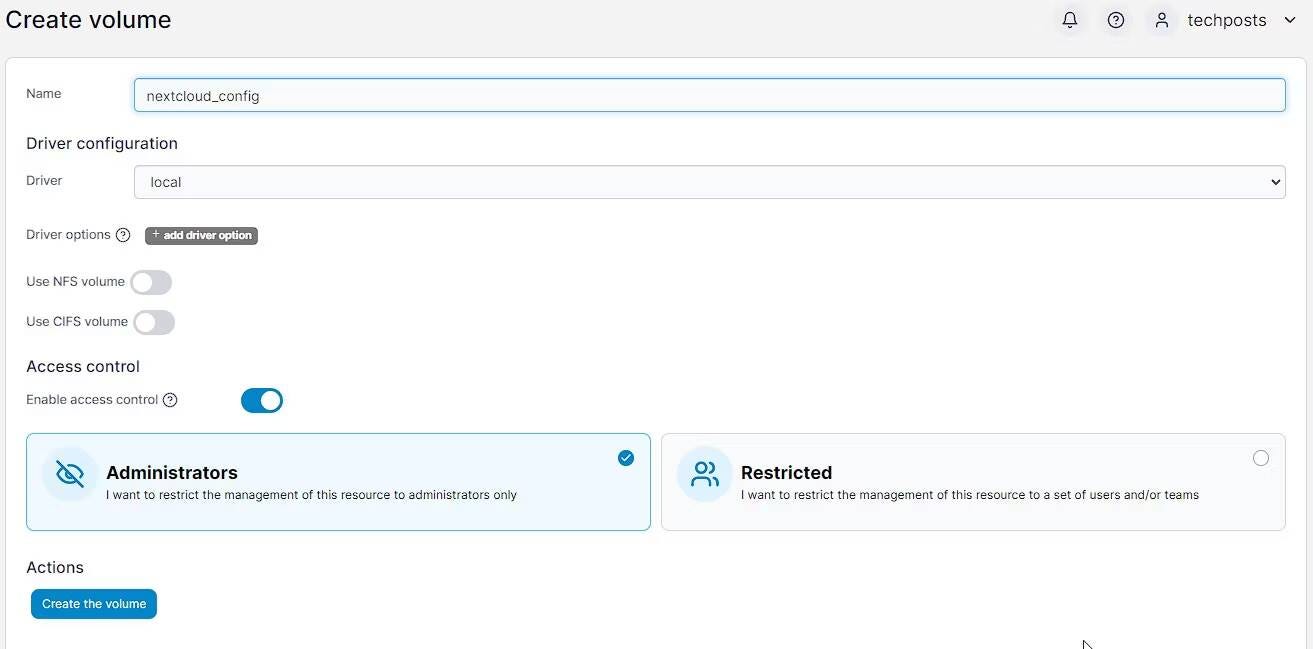
- Haga clic en "Contenedores" -> "Agregar contenedor".
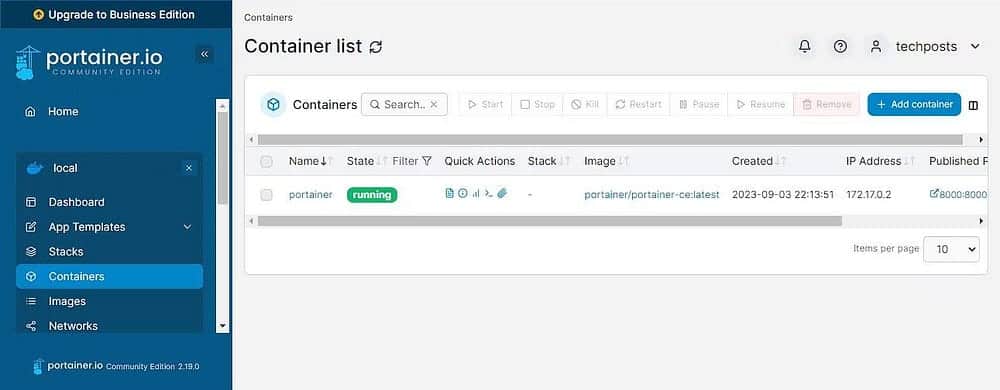
- Dale un nombre al contenedor. NextCloud Y pegue lo siguiente en el campo de la imagen.
linuxserver/nextcloud - En Configurar puertos de red, haga clic en + Implementar un nuevo puerto de red.
- Escriba 8080 y 80 en el host y el contenedor (TCP).
- En Carpetas, haga clic en + Establecer volumen adicional Dos veces.
- Tipo / configy luego seleccione un volumen nube_config próximo. Asimismo, escribe /datos Y selecciona un volumen datos_nube Siguiente.
- Vaya a Red y seleccione el anfitrión.
- En Política de reinicio, seleccione A menos que se detenga.
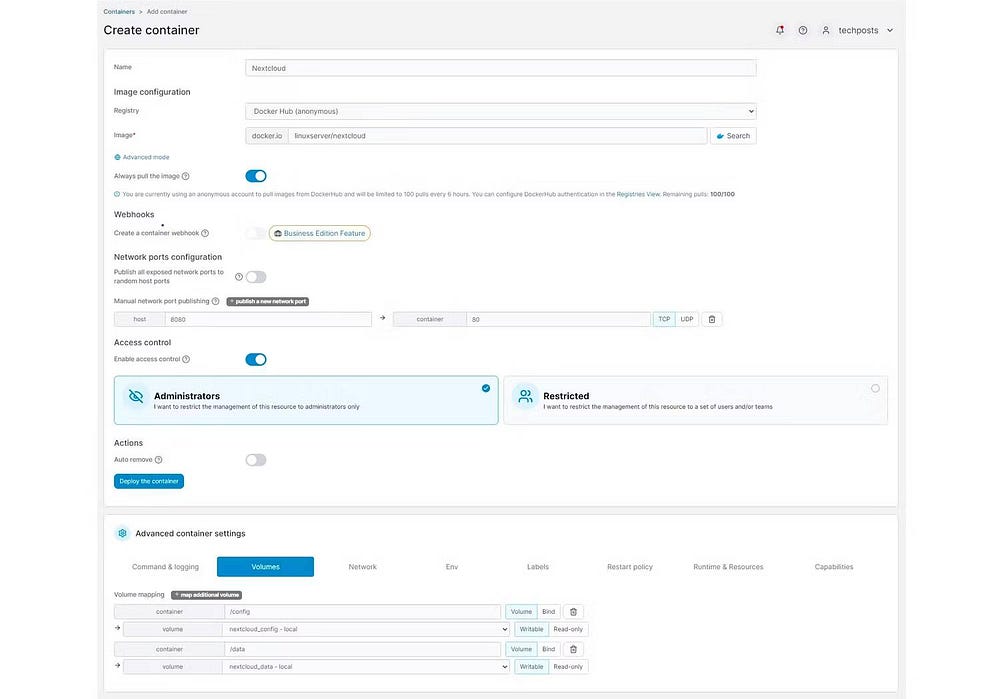
- Hacer clic Implementar el contenedor.
- En unos segundos o minutos (dependiendo de su velocidad de Internet), se implementará el contenedor Nextcloud.
- Ya puedes visitar http://IPAddressOfPi Para abrir la interfaz web de Nextcloud.
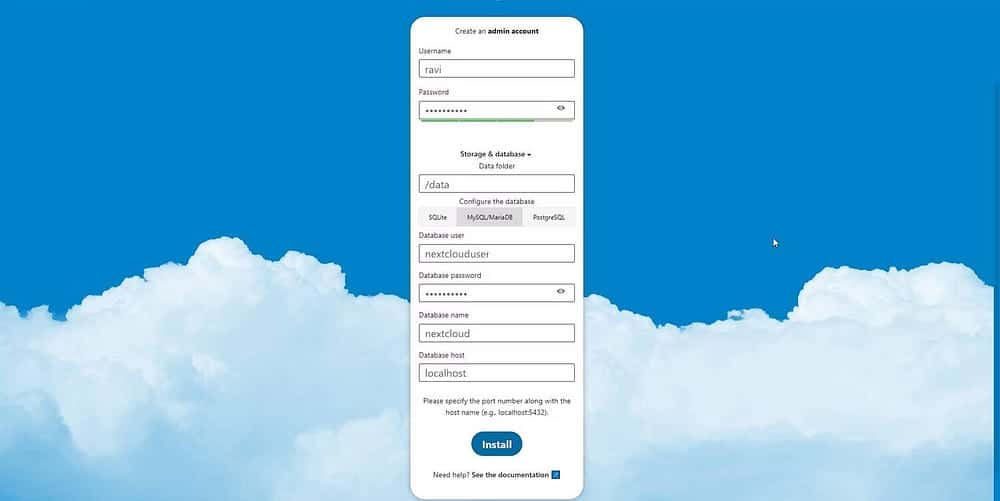
- Ingrese su nombre de usuario y contraseña.
- Ahora ingrese la ubicación de la carpeta de datos. El valor predeterminado es /datos.
- Hacer clic MySQL / MariaDB . Ingrese el nombre y la contraseña de la base de datos MariaDB de la pila MariaDB publicada en el Paso 4.
- Si encuentra un error al conectarse a la base de datos, intente escribir MariaDB en el host de la base de datos.
- Hacer clic تثبيت. Esto instalará la instancia de Nextcloud.
Ahora puede acceder e iniciar sesión en Nextcloud en la dirección IP local de su Pi. Puede cargar y descargar archivos a Nextcloud utilizando cualquier sistema de su hogar, incluidos macOS, Windows y Linux. También hay una aplicación Nextcloud disponible para dispositivos Android e iOS que puede usar para sincronizar fotos, videos, documentos y otros datos hacia/desde sus dispositivos móviles.
Para ver Nextcloud en línea, puede usar el proxy inverso Nginx, el túnel Cloudflare o su enrutador (Reenvío de puertos). Verificar Desafíos potenciales de autohospedar sus proyectos de Raspberry Pi.
preguntas comunes
P1: ¿Qué es Nextcloud?
Nextcloud es una solución de almacenamiento e intercambio de archivos en línea de código abierto que permite a los usuarios crear una nube personal que les permite almacenar, sincronizar, compartir y acceder a archivos desde cualquier lugar.
P2: ¿Cuáles son los requisitos para instalar Nextcloud en Raspberry Pi?
Necesita una Raspberry Pi (preferiblemente Raspberry Pi 4) y una tarjeta microSD, e instalar el sistema operativo Raspberry Pi en la Raspberry Pi. También necesitarás instalar OpenMediaVault en tu Raspberry Pi y configurarlo como un sistema NAS.
P3: ¿Cómo instalo Nextcloud en Raspberry Pi?
Puede seguir los pasos detallados en la guía proporcionada en este artículo. La guía explica los pasos en detalle y lo guía paso a paso.
P4: ¿Puedo acceder a Nextcloud desde cualquier lugar?
Sí, una vez que instales Nextcloud en tu Raspberry Pi y lo configures correctamente, podrás acceder a tus archivos y datos en línea desde cualquier lugar usando la aplicación Nextcloud en tu teléfono inteligente o navegador web.
P5: ¿Puedo aumentar el espacio de almacenamiento para Nextcloud en Raspberry Pi?
Sí, puedes aumentar el espacio de almacenamiento en tu Raspberry Pi agregando una unidad de almacenamiento externa o usar servicios de almacenamiento en la nube adicionales como Google Drive o Dropbox y conectarlos a Nextcloud para aumentar el espacio de almacenamiento.
Libere el poder de la nube autohospedada
La instalación de Nextcloud a través de un NAS OpenMediaVault que se ejecuta en una Raspberry Pi puede brindarle una solución de almacenamiento en la nube privada económica, potente y segura. Con Nextcloud sobre OpenMediaVault NAS, puede tomar el control de sus datos y disfrutar de la comodidad del almacenamiento en la nube sin depender de un proveedor de servicios externo.
Si sigue los pasos anteriores, puede instalar y configurar fácilmente Nextcloud en su Raspberry Pi para satisfacer sus necesidades específicas. Recuerde actualizar sus instalaciones de Nextcloud y OpenMediaVault con regularidad, proteger su instancia de Nextcloud y hacer una copia de seguridad de sus datos para garantizar una experiencia fluida y confiable. Puedes ver ahora Alternativas autohospedadas a los servicios propietarios que puede ejecutar en su Raspberry Pi.







